Open Broadcaster hay còn được gọi là OBS là phần mềm hỗ trợ quay video màn hình đa nền tảng được rất nhiều streamer dùng. Bạn có thể lắp đặt OBS Studio để quay video, phát trực tiếp trên các trang mạng xã hội. Tuy nhiên nếu chưa biết lắp đặt OBS bạn có thể tham khảo bài hướng dẫn tại đây của Trường Hải Tiến Giang và làm theo hướng dẫn nhé.
Open Broadcaster hay còn có tên gọi khác là OBS không phải là phần mềm quá xa lạ với các game thủ, đây là phần mềm được các bộ môn Thể thao điện tử như AOE, Liên minh huyền thoại dùng rất nhiều để quay phát video trận đấu trực tiếp

Hướng dẫn cài OBS quay video game trên máy tính
Nếu như các bạn đã có thể lựa chọn 1 trong Top phần mềm quay video màn hình được đánh giá rất cao, tuy nhiên, những phần mềm này khá cơ bản nên chỉ có thể quay, chứ chưa làm tốt công việc phát trực tiếp Facebook hoặc Youtube, để phát trực tiếp Facebook thì Open Broadcaster OBS là phần mềm làm được tất cả những việc đó, cùng làm theo các bước sau để tải và lắp đặt chương trình về máy tính.
Cách cài Open Broadcaster OBS để quay video màn hình
Bước 1: Tải phần mềm OBS tại đây:
=> Link tải OBS Studio cho Windows 64bit![]()
=> Link tải OBS Studio cho Windows 32bit![]()
Sau khi Download về máy, click file OBS.exe để lắp đặt.Khi ấn Next, thường là OBS sẽ bắt bạn lắp đặt Directx, cho dù là bạn đang dùng phiên bản cao hơn 9.0c. Ấn Yes để chuyển tới trang DirectX của Microsoft và cài bản DirectX mới nhất nhé.
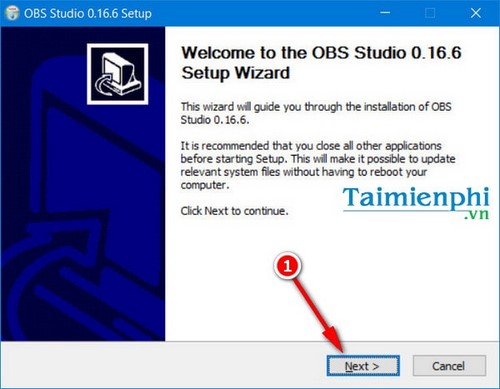
Bước 2: Chấp nhận các điều khoản của phần mềm và nhấn I Agrre để đồng ý.
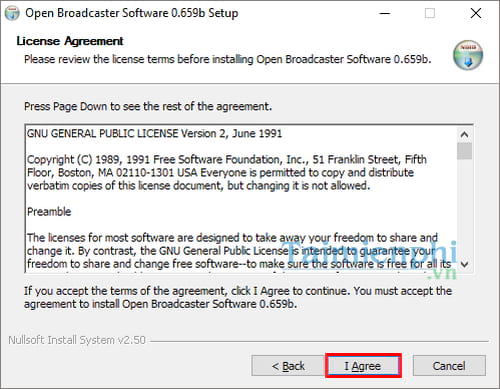
Bước 3: Lựa chọn vị trí lưu trữ file lắp đặt của Open Broadcaster trên máy tính. Sau đó nhấn Next để chuyến sang bước tiếp theo.
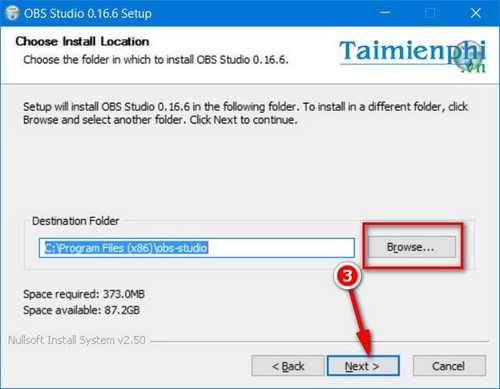
Bước 4: Lựa chọn lắp đặt bổ sung thêm plugin cho phần mềm Open Broadcaster. Nhấn Install để bắt đầu cài Open Broadcaster trên máy tính.
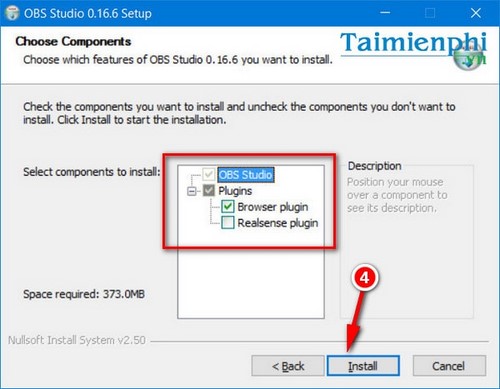
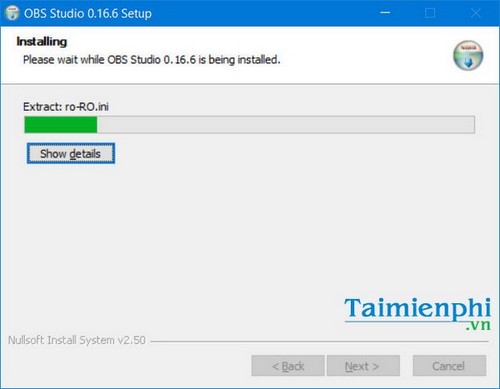
Đợi trong giây lát để quá trình cài Open Broadcaster thành công.
Bước 5: Nhấn Finish để hoàn thành cài Open Broadcaster trên máy tính.
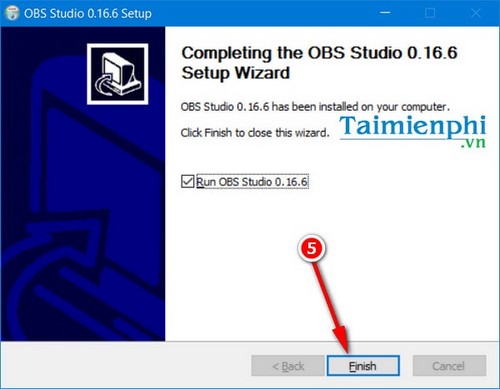
Đây là giao diện của chương trình sau khi đã cài Open Broadcaster thành công.
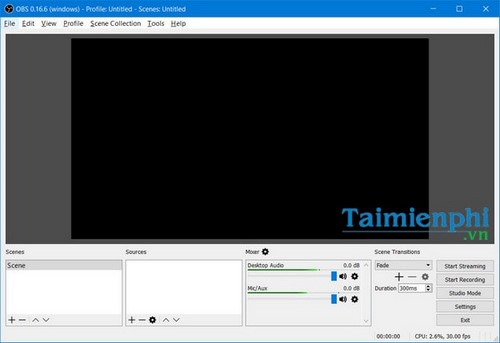
Bên cạnh đó nếu chưa biết cách dùng OBS quay video game như thế nào bạn có thể tham khảo hướng dẫn cách làm thông qua bài viết dưới đây.
lắp đặt Open Broadcaster cũng khá đơn giản đúng không. Hãy theo dõi những bài viết tiếp theo của Trường Hải Tiến Giang để biết được cách dùng OBS nhé. Ngoài ra, nếu bạn chỉ quay video và dùng Offline, thì ngoài Open Broadcaster bạn cũng có thể dùng những cách quay video trên máy tính khác khá nhỏ gọn đơn giản, trong đó nổi lên là phần mềm Xsplit, tiến hành so sánh OBS và Xsplit để lựa chọn ra cho mình phần mềm tốt nhất giúp cho việc live stream video trực tiếp trên Facebook được tốt hơn, chất lượng hơn.
Open Broadcaster hay còn có tên gọi khác là OBS không phải là phần mềm quá xa lạ với các game thủ, đây là phần mềm được các bộ môn Thể thao điện tử như AOE, Liên minh huyền thoại dùng rất nhiều để quay phát video trận đấu trực tiếp
